图5.16设置小球的起点位置图5.17设置小球的终点位置定位在两个关键帧之间,在右键快捷菜单中选择“创建传统补间”,如图5.18所示。图5.18创建传统补间定位在补间上,设置“属性”面板中的“旋转”属性值为顺时针,1次。传统补间允许帧脚本。对于传统补间,缓动可应用于补间内关键帧之间的帧组。对于补间动画,无法交换元件或设置属性关键帧中显示的图形元件的帧数。......
2023-11-16
形状补间动画是指一个对象,必须是离散状态,在两个关键帧上设置不同的属性(如大小、形状等),然后在两个关键帧之间创建的动画。形状补间动画可以实现两个图形之间颜色、形状、大小、位置的相互变化,使用的元素多为用鼠标或压感笔绘制出的形状,如果使用图形元件、按钮、文字,则必先“打散”分解成普通图形才能创建变形动画。
下面,以一个实例来说明形状补间动画的创建。
[例]字母变形。
(1)新建Flash文档并保存,在文档“属性”面板中设置舞台大小为300像素×300像素,帧频设置为12。
(2)选择工具箱上的“文本工具”,在“属性”面板中设置字体为Impact,大小为200,颜色为黑色,如图5.19所示,然后在舞台上单击鼠标,输入文字“A”。

图5.19 设置文本属性
(3)选择工具箱上的“选择工具”,选中舞台上的文字“A”,按快捷键“Ctrl+B”将文字打散。
(4)在时间轴面板40帧处插入关键帧,选中该关键帧,将舞台上的“A”选中然后删除,再次选择“文本工具”,在舞台上输入“B”,然后将其打散。
(5)定位在两个关键帧之间,在右键快捷菜单中选择“创建补间形状”。
(6)按快捷键“Ctrl+Enter”快速发布并预览。
在定位的补间上,可在“属性”面板设置形状补间的属性,分别为:
“缓动”:设置后补间形状动画会随之发生相应的变化。数值在-100~-1,动画运动的速度从慢到快,朝运动结束的方向加速度补间;数值在1~100,动画运动的速度从快到慢,朝运动结束的方向减速度补间。默认情况下,补间帧之间的变化速率不变。(www.chuimin.cn)
“混合”:单击该按钮,在下拉列表中选择“三角形”选项,在创建的动画中间形状会保留有明显的角和直线,适合于具有锐化转角和直线的混合形状;选择“分布式”选项,创建的动画中间形状比较平滑和不规则。
形状补间动画如果要做出比较精细的变形,或者前后图形差异较大时,变形结果会显得乱七八糟,这时,“形状提示”功能会大大改善这一情况。利用形状提示可以控制更为复杂和不规则形状的变化,“形状提示”可以帮助建立原形状与新形状各个部分之间的对应关系。打开前面字母变形的实例,进行形状提示点的添加:
(1)将时间轴面板上的红色播放头移动到第一帧,执行“修改”菜单→“形状”→“添加形状提示”命令,此时舞台上出现“a”标志,将其移动到A的左上边缘处,如图5.20所示。
(2)将时间轴面板上的红色播放头移动到第40帧,将舞台上的“a”标志,移动到B的左上边缘处,如图5.21所示。
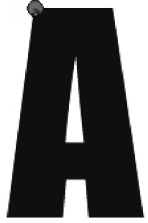
图5.20 调整起点关键帧上提示点的位置
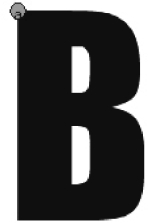
图5.21 调整终点关键帧上提示点的位置
(3)将时间轴面板上的红色播放头再移动到第1帧,同上添加第二个形状提示点,移动位置,然后将播放头移动到第40帧,移动位置如图5.22所示。

图5.22 提示点位置对比
(4)移动播放头,查看形变效果,这时已经建立起了A到B形变的对应关系。
有关现代教育技术的文章

图5.16设置小球的起点位置图5.17设置小球的终点位置定位在两个关键帧之间,在右键快捷菜单中选择“创建传统补间”,如图5.18所示。图5.18创建传统补间定位在补间上,设置“属性”面板中的“旋转”属性值为顺时针,1次。传统补间允许帧脚本。对于传统补间,缓动可应用于补间内关键帧之间的帧组。对于补间动画,无法交换元件或设置属性关键帧中显示的图形元件的帧数。......
2023-11-16

补间动画只能有一个与之关联的对象实例,使用属性关键帧而不是关键帧。2)补间动画与传统补间都只允许对特定类型的对象进行补间。传统补间在时间轴中可通过移动关键帧的位置调整传统补间的范围。7)对于传统补间动画,缓动可应用于补间内关键帧之间的帧组。若要仅对补间动画的特定帧应用缓动,则需要创建自定义缓动曲线。11)对于补间动画,无法交换元件或设置属性关键帧中显现的图形元件的帧数。......
2023-11-17

形状补间动画则不同,它处理的对象只能是矢量图形,群组对象和元件都不能直接进行形变动画。在第40帧右击鼠标,从弹出的快捷菜单中选择“插入关键帧”命令,此时,在第20帧到第40帧之间创建了形状补间动画。图5-17 形状补间动画示例用鼠标单击第20帧,在该帧的位置按F6添加关键帧。......
2023-10-30

图4.16“仿制图章工具”选项栏“画笔预设”下拉面板:用于设置修复画笔的大小、硬度、间距等属性。图4.20“修补工具”选项栏“修补”:设置修补的对象,选择“源”,则将选区定义为想要修复的区域;选择“目标”,则将定义的选区定义为进行取样的区域;选择“透明”,则被选区内的图像呈现半透明状态。图4.23原图与使用“涂抹工具”后的效果图......
2023-11-16

由此理念出发,客观主义认为人通过学习能够认识、至少是能够理解这个真实世界,知识就是对客观存在的世界的反映,它可以通过先知者传授给未知者,因而所有的人在知识上具有同一性、同步性和统一性。客观主义学习理论的显著特点是:它把教学看成是具有同一起点、经历同一历程、达到同一目标的过程。基于客观主义学习理论的教学模式:清楚地陈述具体的学习目标。......
2023-11-16

师范生作为未来的教师,应以积极的心态迎接挑战,对新的教育技术不恐惧、不回避、不排斥,建立良好的自信心,自觉自愿地学习和运用现代教育技术。师范生掌握必备教育技术技能,是教育改革的需要,是教育面向现代化的需要,应该得到师范院校的高度重视。......
2023-11-16

微机及其应用涉及的学科门类较多,详见图1-16。特别是数学,在微机技术中是灵魂。解读电工技术疑难问题往往是衡量、评价一名电气工作人员技术水平的一个无形的标准,特别是在现场,当疑难问题出现后会有很多方面的人聚集在一起商讨解决办法,尽快解决问题恢复生产。这里就控制电路、继电保护电路、微机控制检测保护电路的分析方法及技巧进行具体的讲述。......
2023-06-29

认知主义学习理论强调学习是认知结构的建立和组织的过程,重视整体性与发现式学习。现代认知学习理论的代表人物是布鲁纳和奥苏贝尔。20世纪70年代末至80年代初,认知主义学习理论开始占据统治地位,在计算机辅助教育中其理论基础也由行为主义学习理论转向认知学习理论。......
2023-11-16
相关推荐